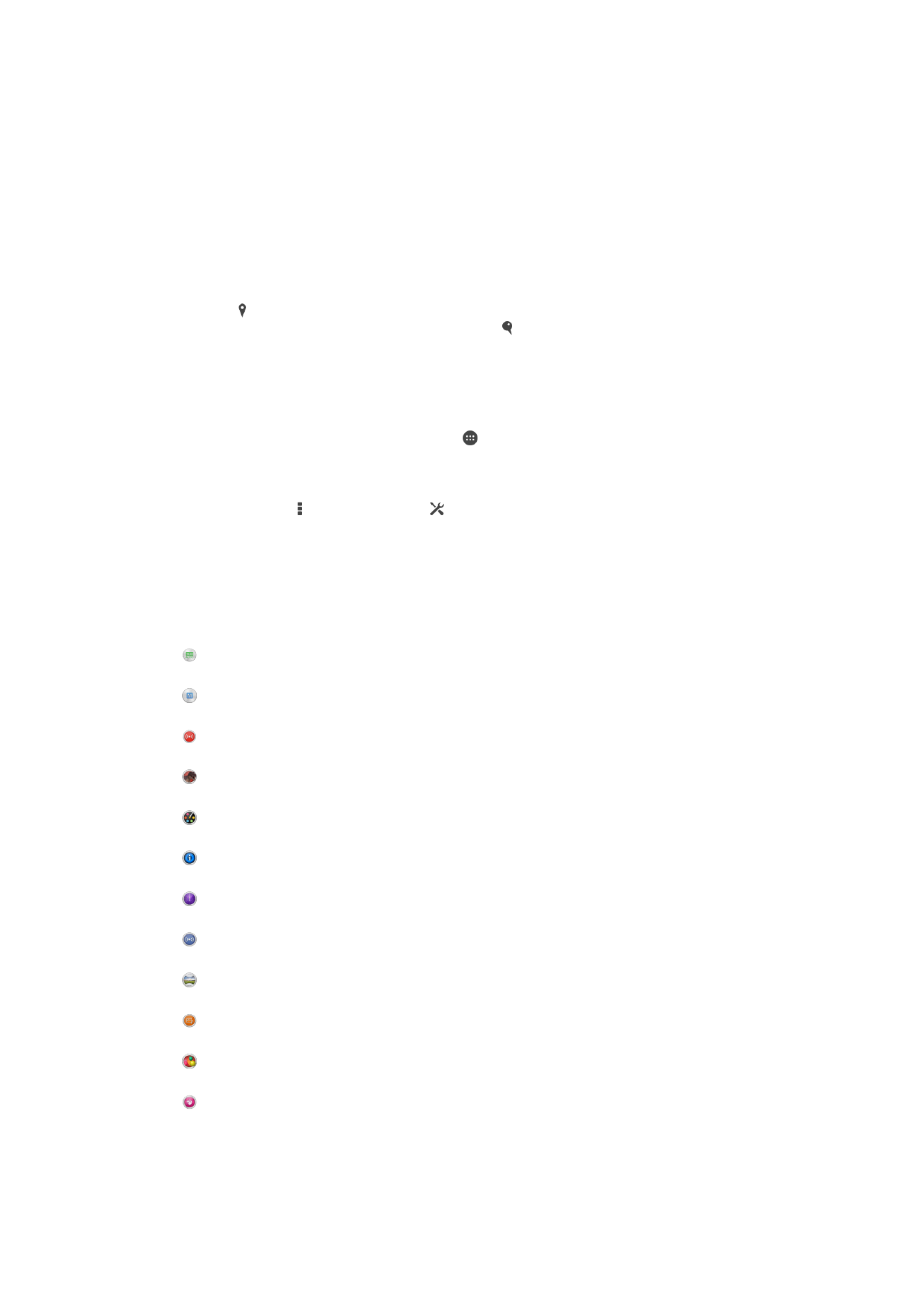
Opšte postavke za kameru
Pregled podešavanja režima snimanja
Automatsko prepoznavanje scene
Optimizujte podešavanja tako da odgovaraju svakoj sceni.
Ručno
Ručno prilagodite podešavanja kamere.
Uživo u aplikaciji YouTube
Emitujte video zapise uživo u usluzi YouTube™.
AR efekat
Snimite fotografije ili video zapise sa virtuelnim scenama i likovima.
Kreativni efekat
Primenite efekte na fotografije ili video zapise.
Info-eye™
Pronađite više informacija o onome što vidite u viziru.
Timeshift burst
Pronađite najbolju fotografiju iz niza slika.
Social live
Emitujte video zapise uživo u usluzi Facebook™.
Panoramsko snimanje
Snimajte panoramske fotografije i fotografije sa širokim uglom.
Sound Photo
Snimite fotografije sa zvukom u pozadini.
Zabava sa AR efektom
Igrajte se na viziru kamere sa virtuelnim predmetima i obogatite svoje fotografije ili video zapise.
Retuširanje portreta
Snimajte fotografije uz stilove portreta u realnom vremenu.
79
Ovo je Internet verzija ove publikacije. © Štampajte samo za privatnu upotrebu..
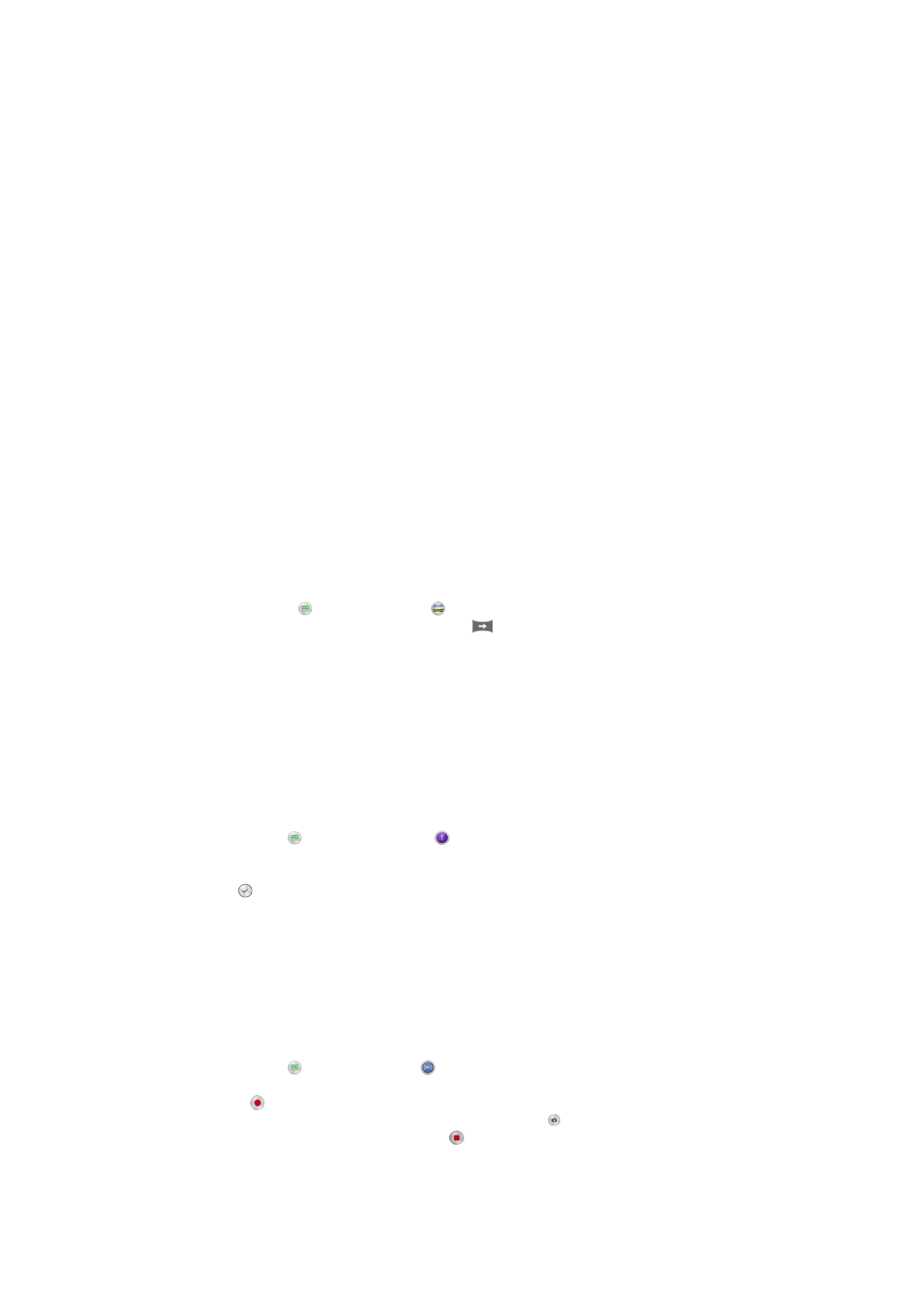
Automatsko prepoznavanje scene
Režim automatskog prepoznavanja otkriva uslove u kojima snimate i automatski
prilagođava podešavanja kako bi obezbedio snimanje najbolje moguće fotografije.
Ručni režim
Koristite ručni režim kad želite da ručno prilagodite podešavanja kamere za snimanje
fotografija i video zapisa.
AR efekat
Možete da primenite AR (augmented reality - proširena stvarnost) efekte na svoje
fotografije i tako ih učinite zabavnijim. Kada koristite kameru, ovo podešavanje vam
omogućava da integrišete 3D scene u vaše fotografije ili video zapise. Jednostavno
izaberite željenu scenu i podesite njen položaj u viziru.
Kreativni efekti
Na fotografije ili video zapise možete da primenite razne efekte. Na primer, možete dodati
efekat „Nostalgično“ kako biste postigli da fotografije izgledaju starije, ili „Skica“ da biste
dobili zabavnu sliku.
Sweep Panorama
Možete snimati panoramske fotografije sa širokim uglom posmatranja iz horizontalnog ili
vertikalnog pravca u jednostavnom pokretu pritiska i prevlačenja.
Snimanje panoramske fotografije
1
Aktivirajte kameru.
2
Tapnite na stavku i izaberite stavku .
3
Da biste izabrali pravac snimanja, tapnite na
.
4
Tapnite na ekran i polako i stabilno pomerajte kameru u pravcu kretanja koji je
prikazan na ekranu.
Timeshift burst
Kamera snima niz od 31 fotografije u roku od dve sekunde – jedna sekunda pre nego što
tapnete na dugme kamere na ekranu i jedna sekunda posle toga. Tako da možete da se
vratite i pronađete savršenu sliku.
Korišćenje aplikacije Timeshift burst
1
Aktivirajte kameru.
2
Dodirnite stavku pa izaberite stavku .
3
Snimite fotografije. Snimljene fotografije se pojavljuju u prikazu sličica.
4
Pomerajte se kroz sličice i izaberite fotografiju koju želite da sačuvate, a zatim
dodirnite .
Social live
„Social live
‟ je režim snimanja kamere koji omogućava striming video zapisa uživo na
vašu Facebook™ stranicu. Potrebno je da imate aktivnu vezu sa Internetom i da ste
prijavljeni u aplikaciju Facebook™. Video zapisi mogu biti u trajanju do 10 minuta.
Emitovanje video zapisa uživo pomoću funkcije „Social live‟
1
Aktivirajte kameru.
2
Dodirnite stavku i izaberite stavku .
3
Prijavite se na vaš Facebook™ nalog.
4
Tapnite na da biste započeli emitovanje.
5
Da biste tokom emitovanja snimili fotografiju, tapnite na .
6
Da biste zaustavili emitovanje, tapnite na .
80
Ovo je Internet verzija ove publikacije. © Štampajte samo za privatnu upotrebu..
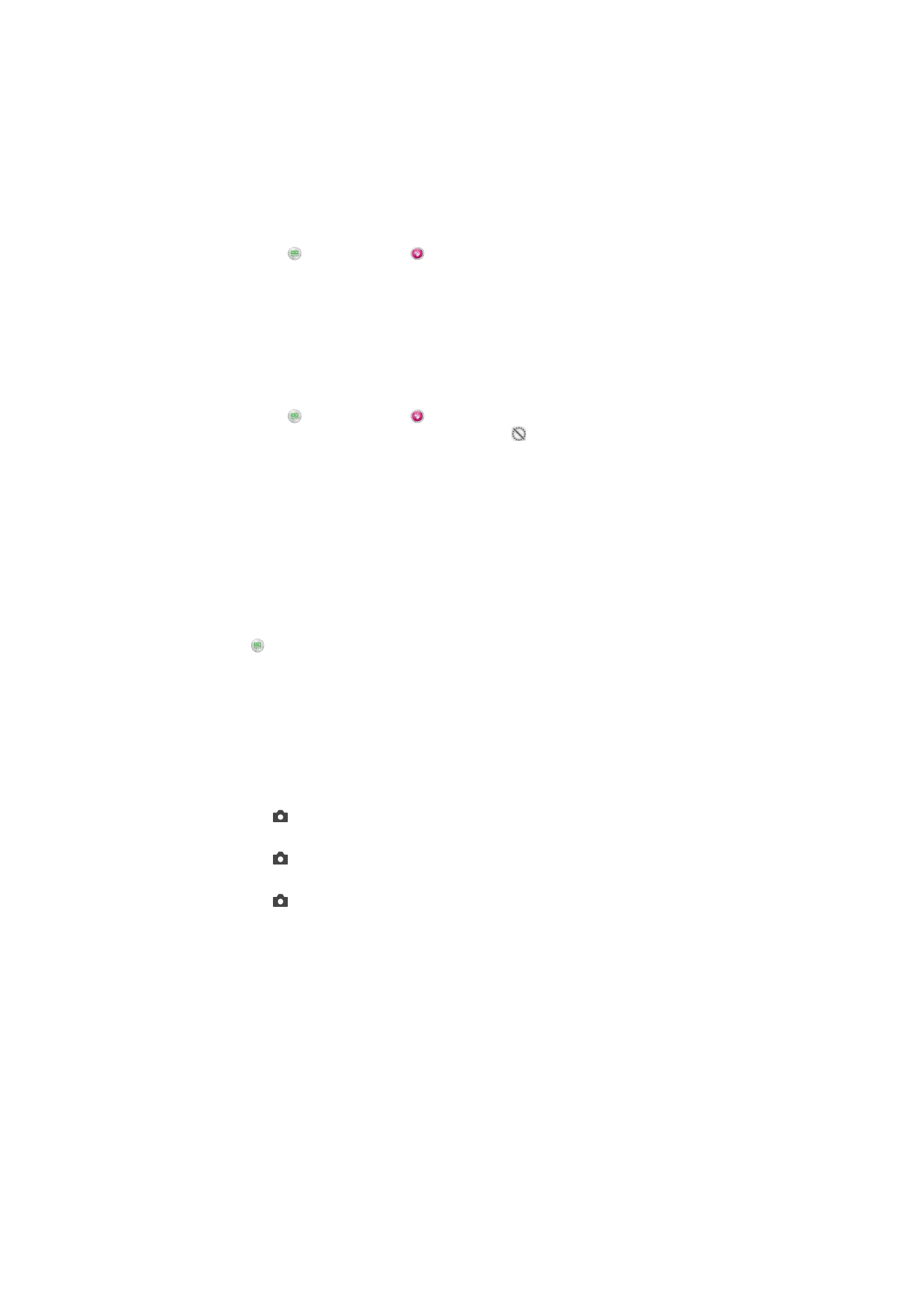
Retuširanje portreta
Funkciju „Retuširanje portreta“ možete da koristite da biste primenili efekte za doterivanje
fotografija portreta dok ih snimate i dobili najbolje rezultate. Možete da koristite i
podešavanje
Čarobni zrak da biste posvetlili kožu osobe na portretu i učinili je glatkom
pri dodavanju efekta reflektora za oči.
Upotreba funkcije „Retuširanje portreta“
1
Aktivirajte kameru.
2
Dodirnite stavku , a zatim stavku .
3
Da biste prikazali birač stila, prevucite nagore na ekranu, a zatim izaberite stil
portreta za svoje fotografije.
4
Da biste sakrili birač stila, dodirnite ekran ili prevucite nadole.
5
Da biste prikazali birač okvira, prevucite nalevo, a zatim izaberite dekorativni okvir.
6
Da biste sakrili birač okvira, dodirnite ekran kamere ili prevucite nadesno.
Korišćenje funkcije Magic beam
1
Aktivirajte kameru.
2
Dodirnite stavku , a zatim stavku .
3
Da biste omogućili funkciju Magic beam, dodirnite , a zatim prevucite nadesno
klizač pored stavke
Čarobni zrak.
4
Da biste primenili efekat reflektora u oku, izaberite prilagođeni obrazac.
Preuzimanje aplikacija za kameru
Možete da preuzmete besplatne ili plaćene aplikacije sa lokacije Google Play™ ili drugih
izvora. Pre nego što počnete sa preuzimanjem, proverite da li imate aktivnu internet vezu,
po mogućstvu putem Wi-Fi® mreže da biste ograničili troškove protoka podataka.
Preuzimanje aplikacija za kameru
1
Otvorite aplikaciju za kameru.
2
Tapnite na , a zatim tapnite na
Mogu se preuzeti.
3
Izaberite aplikaciju koju želite da preuzmete, a zatim pratite uputstva da biste
dovršili instalaciju.
Brzo pokretanje
Koristite podešavanja za brzo pokretanje da biste pokrenuli kameru kada je ekran
zaključan.
Samo pokreni
Pošto prevučete nagore, glavna kamera se pokreće iz režima spavanja.
Pokreni i snimi
Pošto prevučete nagore, fotoaparat se pokreće iz režima spavanja i snima se fotografija.
Pokreni i snimi video
Pošto prevučete nagore, video kamera se pokreće iz režima spavanja i počinje sa snimanjem.
Isključeno
Postavljanje geografskih oznaka
Označite fotografije detaljima o mestu na kome ste ih snimili.
Snimanje dodirom
Prepoznajte oblast fokusa, a zatim dodirnite ekran kamere prstom. Fotografija se snima
čim podignete prst.
Zvuk
Izaberite da uključite ili isključite zvuk okidača.
81
Ovo je Internet verzija ove publikacije. © Štampajte samo za privatnu upotrebu..
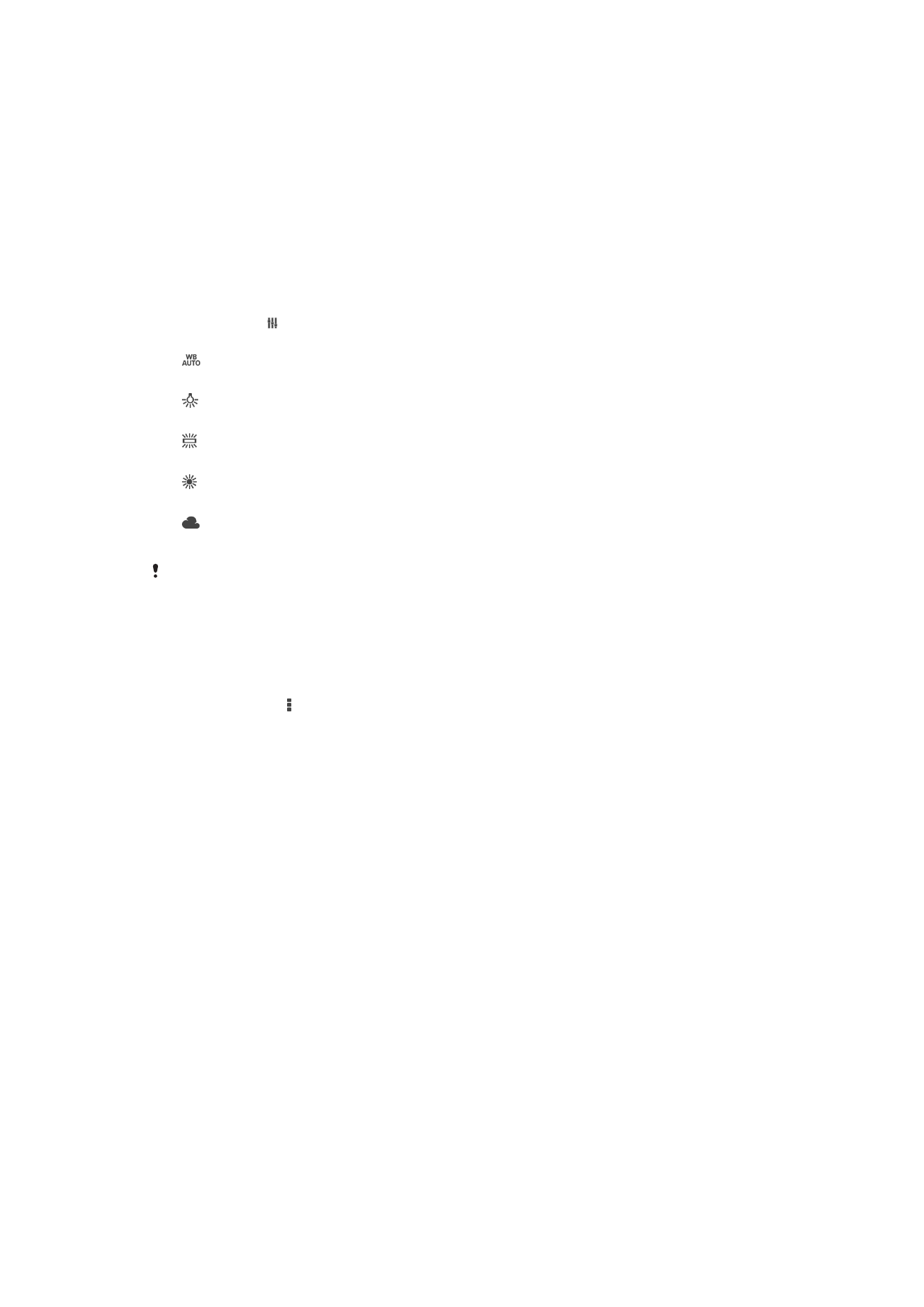
Skladištenje podataka
Možete izabrati da podatke sačuvate na prenosivu SD karticu ili u internoj memoriji
uređaja.
Unutrašnje skladište
Fotografije ili video zapisi se čuvaju u memoriji uređaja.
SD kartica
Fotografije ili video zapisi se čuvaju na SD kartici.
Balans belog
Ova funkcija prilagođava balans boje prema uslovima osvetljenja. Ikona podešavanja za
balans belog dostupna je na ekranu kamere.
Automatski
Automatski prilagođava balans boje prema uslovima osvetljenja.
Žarko
Podešava balans boje za uslove toplog osvetljenja, na primer, pod svetlom sijalica.
Fluorescentno
Prilagođava balans boje za fluorescentno osvetljenje.
Dnevna svetlost
Prilagođava balans boje za uslove svetlog otvorenog prostora.
Oblačno
Prilagođava balans boje za oblačno vreme.
Ovo podešavanje je dostupno samo u
Ručno režimu snimanja.